Резервное копирование контактов в iPhone на ПК с iPhone
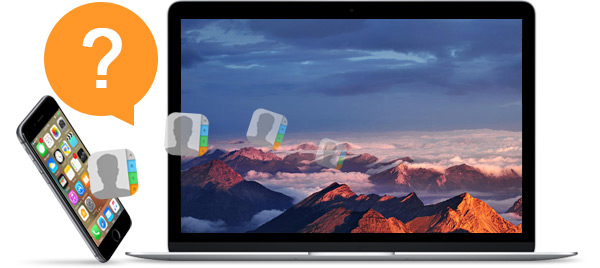
Основанный на операционной системе iOS, iPhone разрабатывался с все большим количеством отличных функций, что привлекает все большее количество пользователей и поклонников. Жизненно важно сохранить привычку делать резервные копии данных на iPhone, чтобы не потерять важную информацию, особенно контакты на вашем iPhone. Вам разрешено управлять своими файлами на iPhone через iTunes, профессиональное приложение для воспроизведения цифрового мультимедиа для пользователей Apple. Вы также можете сделать резервную копию контактов iPhone (например, iPhone, iPod и iPad) на компьютер.
Когда дело доходит до резервного копирования контактов с iPhone, пользователи iPhone, как правило, используют iTunes или iCloud. На самом деле, есть еще одно простое и безопасное решение для вас: резервные контакты на iPhone с альтернативой iTunes. Теперь прочитайте, чтобы получить информацию - как делать резервные копии контактов на iPhone на ПК.
Однако у iTunes много недостатков, что вызывает у пользователей много неудобств. Если вы являетесь пользователем iPhone и не хотите использовать iTunes, вы можете выбрать это iPhone Контакты Перевод для передачи и резервного копирования ваших контактов на ПК в соответствии со следующими инструкциями.
Советы. Чтобы наслаждаться изображениями Blu-ray ISO, вам сначала нужно установить на ваш компьютер Blu-ray-привод достоинства.
- Шаг 1: Загрузите и установите программное обеспечение для передачи iPhone
- Шаг 2: подключите iPhone к ПК и запустите программу
- Шаг 3: сканирование iPhone автоматически
- Шаг 4: выберите целевые контакты
- Шаг 5: начать экспорт контактов на компьютер.
Как создать резервную копию iPhone-контактов с программой iPhone Transfer
Загрузите и установите программное обеспечение для передачи iPhone
Просто нажмите кнопку выше, чтобы бесплатно загрузить передающее программное обеспечение. Затем дважды щелкните файл .exe и следуйте инструкциям мастера, чтобы установить их на свой компьютер. Затем выберите файлы, которые вы хотите создать с вашего iPhone на компьютер. Для пользователей Mac загрузите iPhone Transfer для Mac.

Подключите iPhone к ПК и запустите программу
Подключите iPhone к компьютеру по кабелю, а затем запустите программу, все файлы на вашем iPhone будут обнаружены и отсортированы автоматически, например видео, музыка, фотографии, контакты и т. Д. Кроме того, вы можете выбрать целевые файлы для резервного копирования и предварительно просмотрите его перед резервным копированием. См. Шаг 4.

Сканировать iPhone автоматически
После подключения вашего iPhone и компьютера программное обеспечение для переноса iPhone хорошо сканирует ваш iPhone автоматически. Вы увидите контент в интерфейсе, такой как видео, сообщения, фотографии и т. Д.

Выберите целевые контакты
Найдите контакты в содержимом iPhone, щелкните любые контакты, и подробная информация будет показана в правой колонке. Выберите контакты, которые вы хотите перенести на ПК. Более того, это передающее программное обеспечение позволяет вам просматривать и редактировать содержимое резервной копии перед выполнением.

Начать экспорт контактов на компьютер
Нажмите кнопку «Резервное копирование», а затем вы можете создать резервные копии контактов на вашем компьютере.








